Installer l’antivirus Synology
En général, un NAS est amené à manipuler énormément de données, et cela est d'autant plus vrai s'il joue le rôle de serveurs de fichiers, que ce soit en entreprise ou à la maison pour toute la famille. Par conséquent, et même si les machines clientes sont protégées par un antivirus, il me semble pertinent d'installer un antivirus sur le NAS Synology dans le but de scanner les données stockées.
Afin de répondre à ce besoin, le DSM prend en charge deux solutions :
- Antivirus Essential qui est gratuit et proposé par Synology
- Antivirus by McAfee qui est payant et proposé par Synology également
En ce qui me concerne, je vous propose d'utiliser la solution gratuite : Antivirus Essential. Afin d'installer ce paquet qui n'est pas installé par défaut sur DSM, ouvrez le "Centre de paquets" et recherchez simplement "antivirus". Enfin, cliquez sur le bouton "Installer".
Dès que l'installation est effectuée, l'icône "Antivirus Essential" prend place dans le menu principal de DSM. Ouvrez l'application que l'on puisse effectuer la prise en main.
Premièrement, cliquez sur "Mettre à jour" (1) dans le menu à gauche afin de mettre à jour la base de signatures des virus via le bouton "Mettre à jour maintenant" (2). En fait, cette opération n'est pas systématique suite à l'installation du paquet. Patientez pendant la mise à jour....
Note : la prochaine fois, la base de signatures sera mise à jour au moment où une analyse sera lancée, à condition que l'option "Mettre à jour la définition des virus avant l'analyse" soit cochée dans les paramètres de l'application. C'est également dans les paramètres que l'on peut affiner les paramètres de l'analyse (liste blanche, filtre sur extensions).
Ensuite, cliquez sur "Analyse programmée" à gauche (1), puis sur le bouton "Créer" (2) afin de programmer une tâche d'analyse du NAS en complétant le formulaire qui s'affiche à l'écran (3). Il y a le choix entre différents types d'analyse (complète, système, personnalisée) et vous pouvez choisir à quelle fréquence et à quelle heure exécuter cette tâche.
Honnêtement, l'analyse complète ne doit pas être systématique, ou alors ponctuellement, car elle peut durer longtemps et l'analyse sollicite fortement le NAS. À titre d'exemple, sur mon NAS, qui pour rappel est un DS220+, la RAM monte à 88% et le CPU oscille entre 42% et 60% pendant l'analyse. Cependant, il est important de préciser que lors des prochaines analyses, le NAS va analyser seulement les nouveaux fichiers ou les fichiers modifiés.
Enfin, sachez que ce paquet est disponible sur une très grande partie des modèles de NAS (voir la liste sur le site Synology), y compris de l'entrée de gamme comme le DS120j.


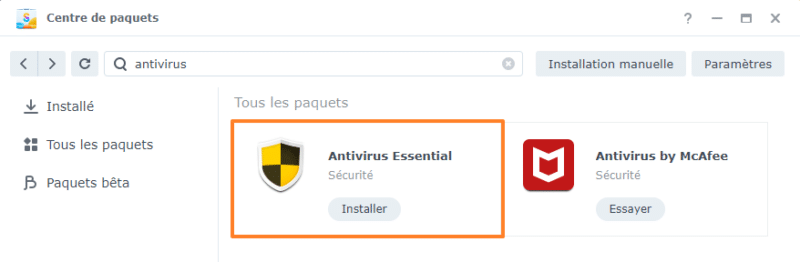

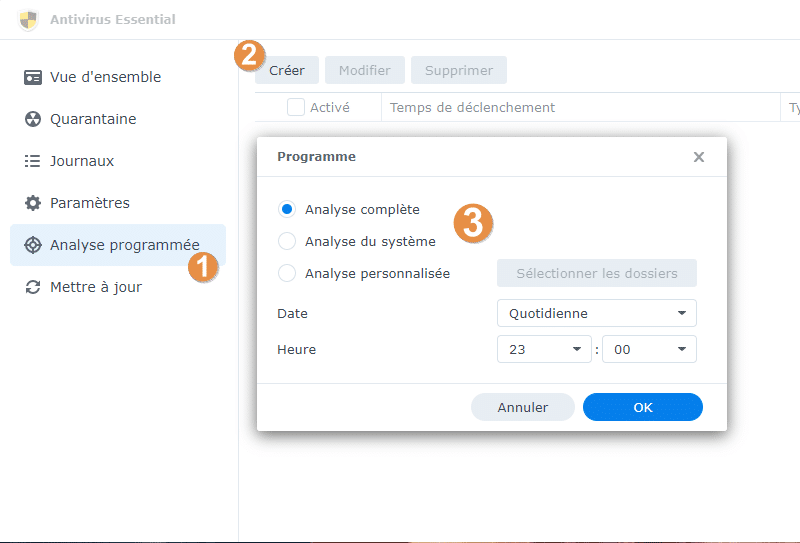







Bonjour,
Je ne trouve l’info ailleurs, donc…
L’antivirus peut-il aussi opérer sur un disque externe ?
Je ne vois cette option dans les paramétrages.
Merci